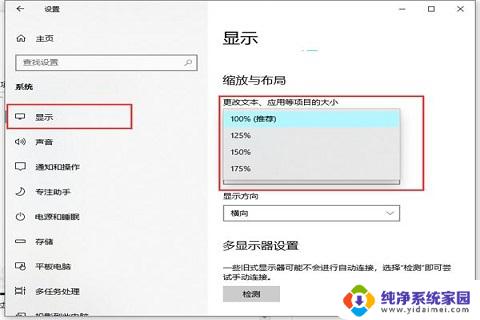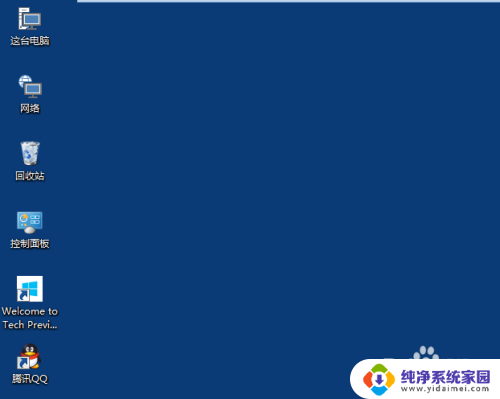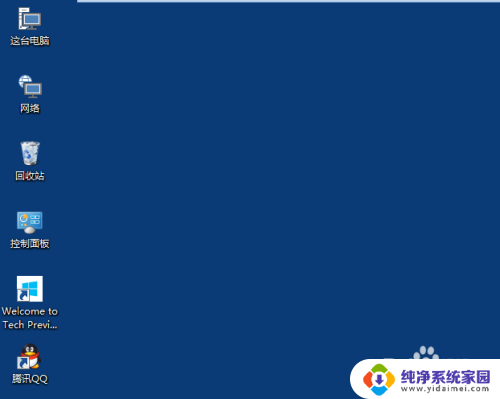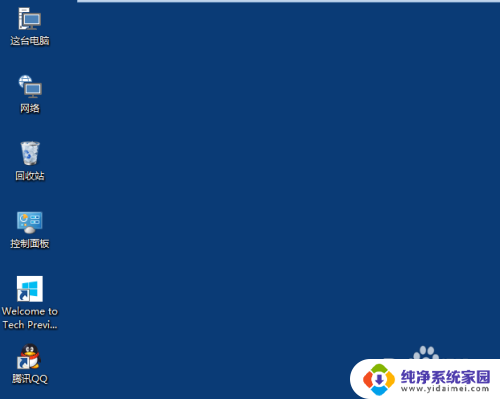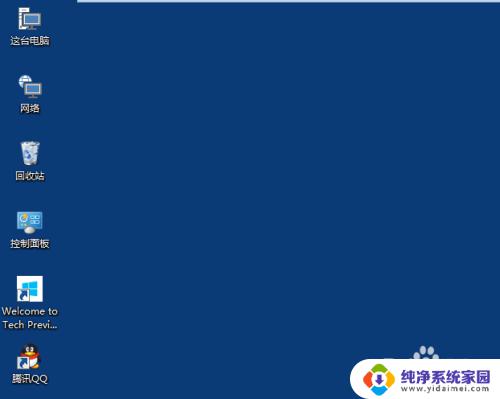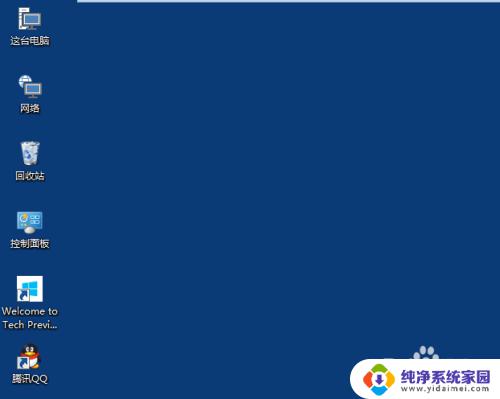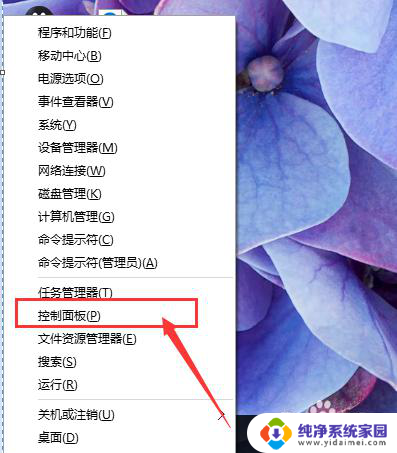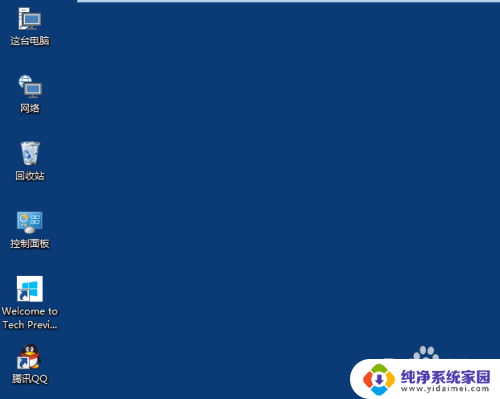windows10设置图标大小 Win10怎么改变桌面图标的大小
更新时间:2024-01-10 11:58:02作者:yang
在使用Windows10系统的过程中,我们经常会发现桌面上的图标大小与我们的使用需求不完全匹配,有时候可能会觉得图标太小不方便点击,有时候又觉得图标太大占据了大量的屏幕空间,如何改变Windows10桌面图标的大小呢?在本文中我们将详细介绍如何通过简单的操作来调整桌面图标的大小,以满足个性化的需求。不论是喜欢大图标的用户,还是喜欢小巧图标的用户,都可以根据自己的喜好来进行设置,让桌面更加整洁和便捷。
具体步骤:
1.打开电脑进入Win10系统的时候,发现桌面图标变小了,如下图所示。
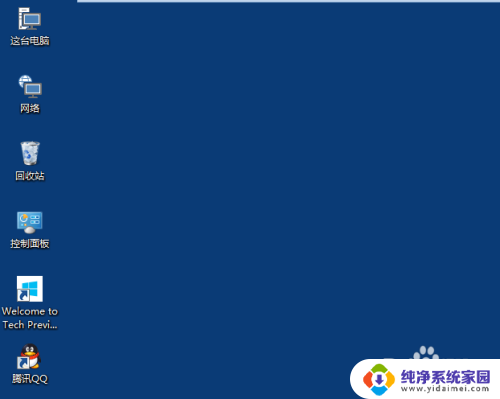
2.在Win10系统桌面空白处右键,将鼠标移动到查看上面。在选择大图标,选择后,桌面图标就会变得很大,如下图所示。
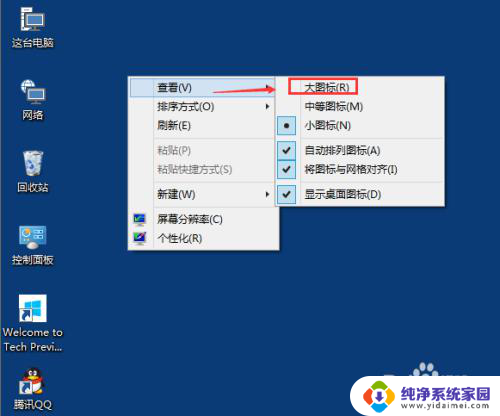
3.选择大图标后,整个Win10系统的桌面图标都变大了。如下图所示。
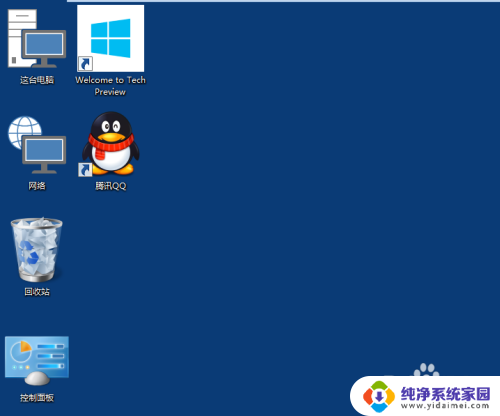
以上就是Windows 10设置图标大小的全部内容,如果你也遇到了同样的情况,可以参照我的方法来处理,希望对大家有所帮助。